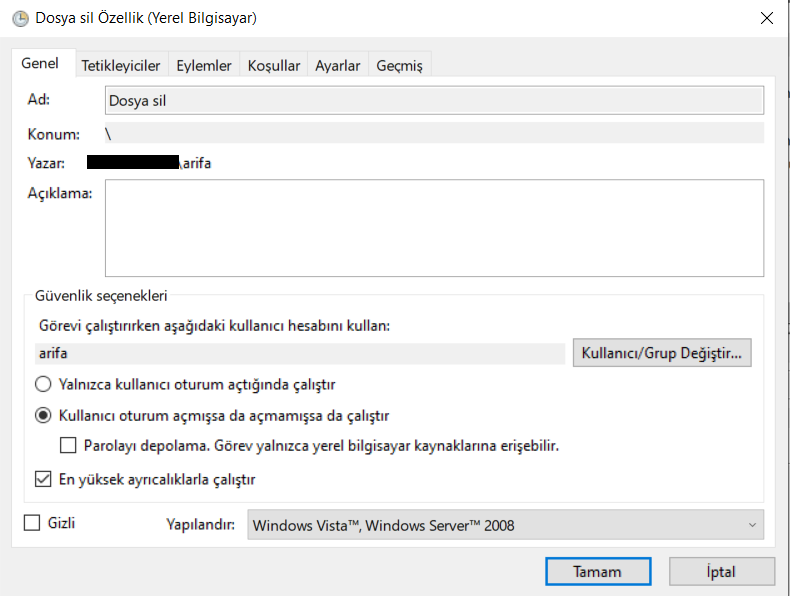
Nous ouvrons la console 'Planificateur de tâches' en appuyant sur les touches « Windows + R » et en tapant « taskschd.msc » dans la fenêtre qui s'ouvre. Nous cliquons sur « Créer une tâche » et entrons un nom et une description pour la nouvelle tâche. Nous cochons la case « Exécuter si l’utilisateur est connecté ou non » pour exécuter le programme avec des privilèges d’administrateur.
Accédez à l’onglet « Actions » Action « Nouveau »
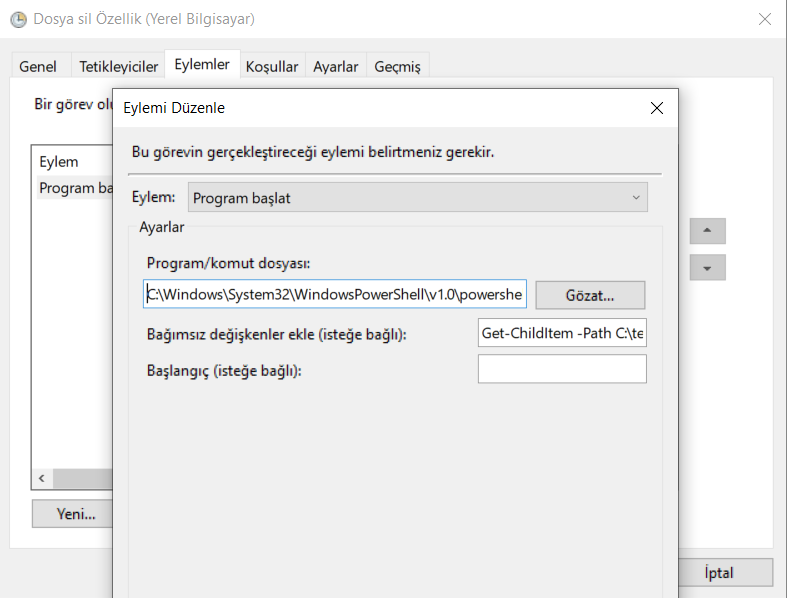
C:WindowsSystem32WindowsPowerShellv1.0powershell.exeGet-ChildItem -Chemin C:test -Include *.* -Récursive | foreach { $_. Supprimer()}Portez et enregistrez vos commandes dans le champ correspondant.
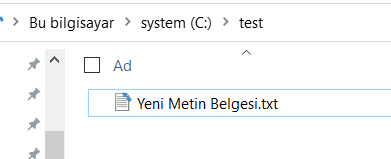
Configurez la commande ci-dessus en fonction du répertoire que vous supprimerez en fonction de vous-même